时间:2020-12-02 11:10:09 作者:
win10系统兼容多个平台,也就是说平板能够安装使用Win10系统。那问题来了,平台要如何使用键盘,是外接键盘设备么?其实没有那么复杂,在Win10系统中有触摸键盘可以使用。下面小编就跟大家讲讲Win10触摸键盘的开启方法。
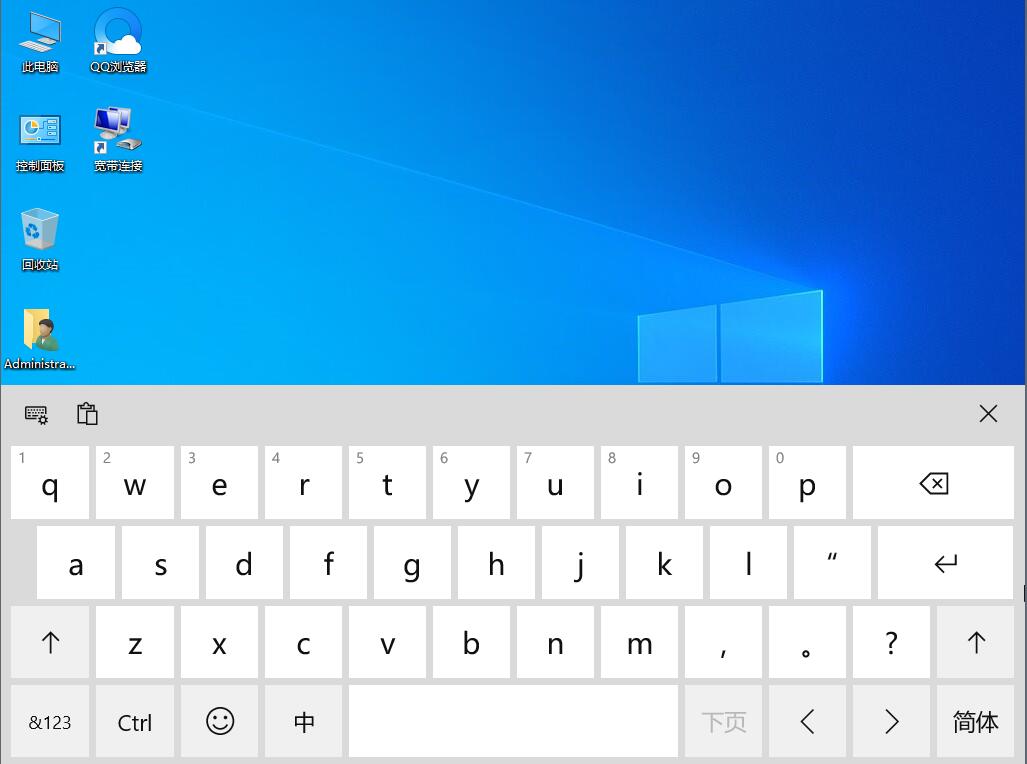
详细如下:
1、点击桌面底部任务栏左侧的Win图标,在开始界面中点击设置按钮;
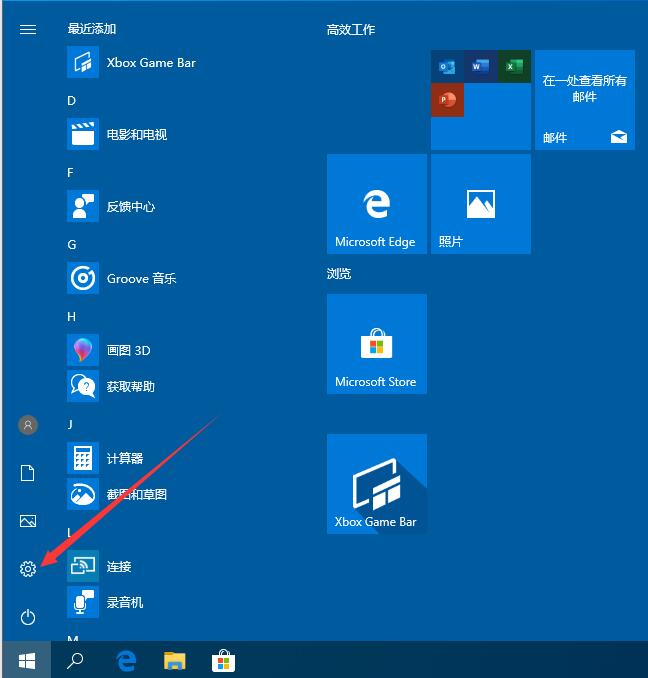
2、在Windows设置界面中,点击个性化选项;
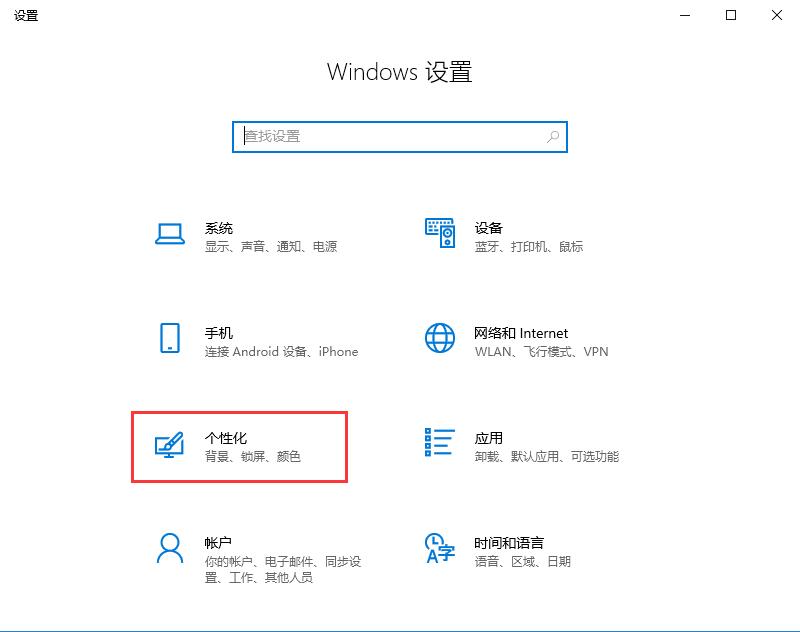
3、在个性化界面中,点击左侧的任务栏选项;
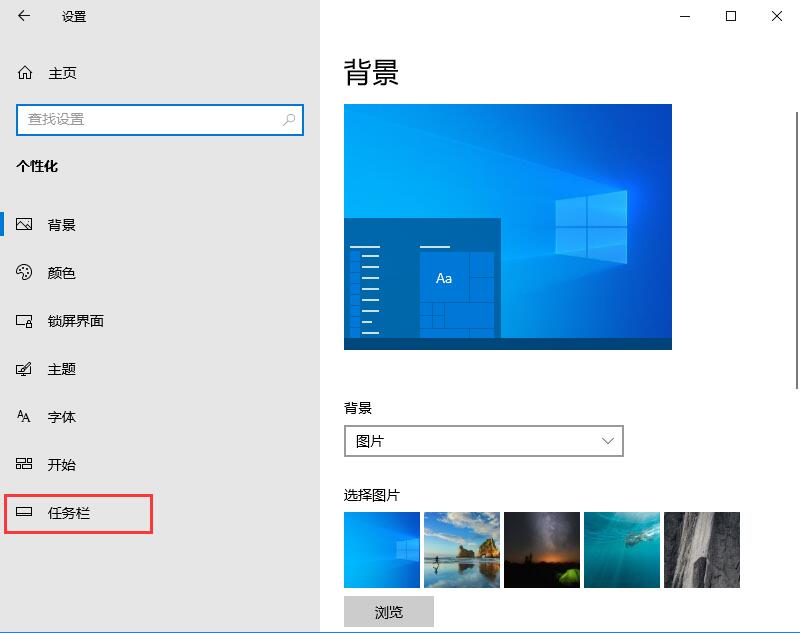
4、在任务栏界面中,点击选择打开或关闭系统图标选项;
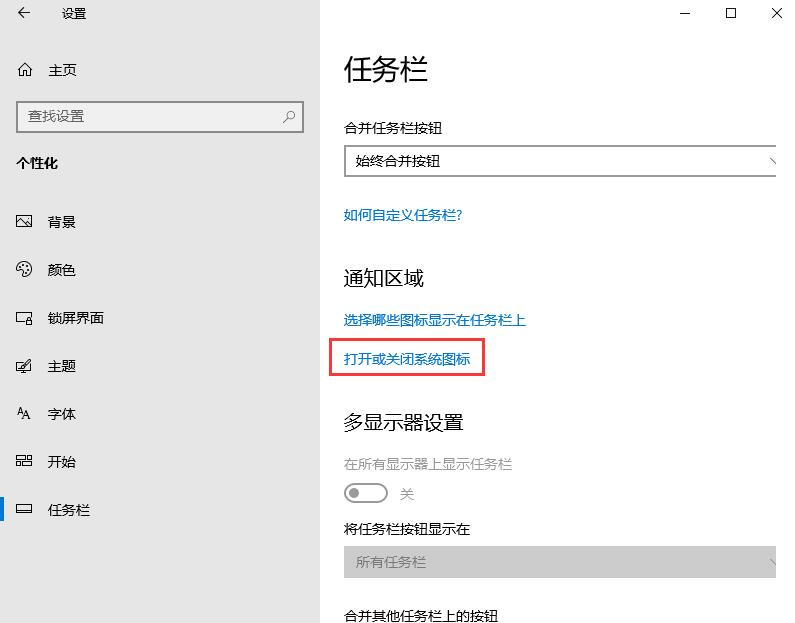
5、在打开或关闭系统图标界面中,点击勾选打开触摸键盘的选项开关,这样任务栏就会显示触摸键盘的图标,触摸键盘就可以运行显示。如果你要关闭这个功能的话,只需关闭开关即可。
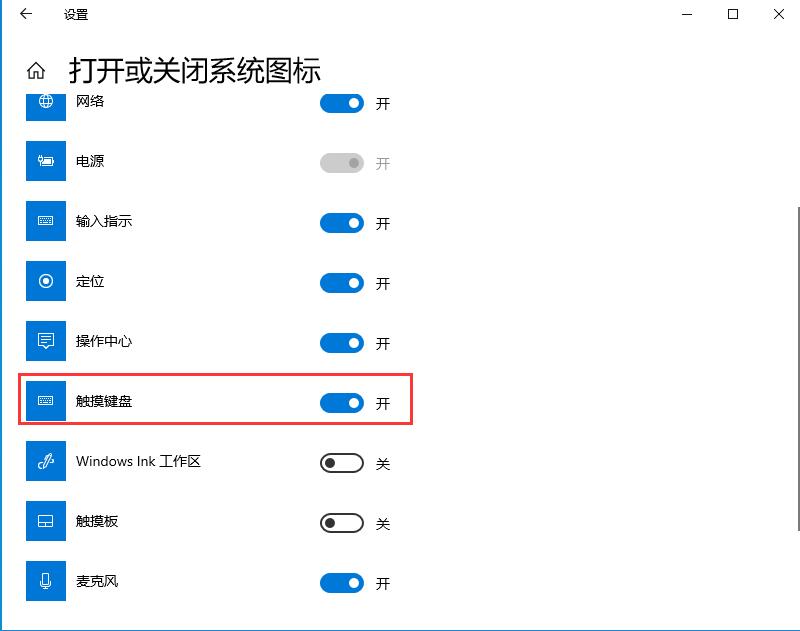
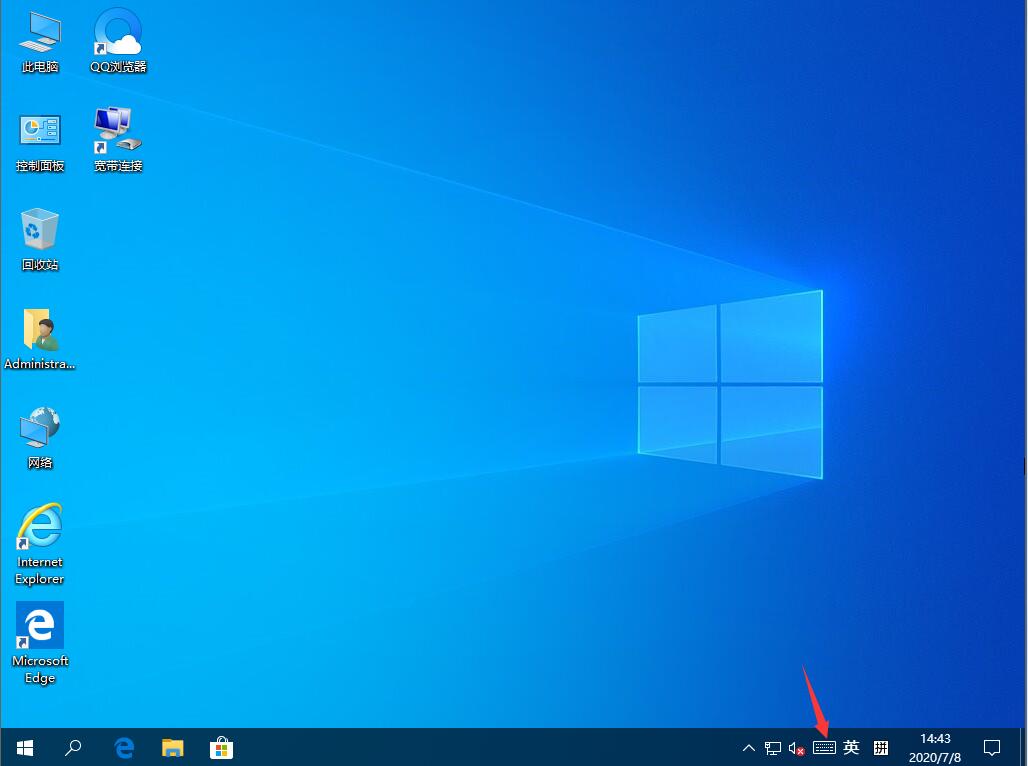 76380.CN
76380.CN
以上就是Win10触摸键盘的开启方法,是不是很简单,有需要的可以参照操作一下。
捌零下载为你提供《win10触摸键盘怎么开启》的内容将帮助您解决win10触摸键盘怎么开启相关资讯!
上一篇: win10开机很卡怎么办
下一篇: win10回收站清空的文件能恢复吗